MS Word 2007 माइक्रोसॉफ्ट Office के Program में से एक Program है। MS Word 2007 एक ऐसा Program है। जिस मे सभी प्रकार के कार्य कर सकते हैं। जैसे Printing, Designing, Company के Record, Salary Slip, हिसाब आदि।
इसी कारण यह Program अपनी विशेषताओं के बिना पर असाधारण महत्व रखता है। जिसके कारण लगभग पूरी दुनिया के कार्यालय में चाहे वो किसी भी विभाग से सम्बंधित हो। इस Program का कहीं न कहीं Use ज़रूर होता है।

MS Word 2007 खोलने का तरीका
MS Word 2007 को खोलने के लिए सबसे पहले Start Button पर क्लिक करके All Program Option पर क्लिक करें। आपके सामने Program कि लिस्ट दिखाई देगी। जिसमे Microsoft Office पर क्लिक करे और उसमे MS Word 2007 पर क्लिक करते ही नीचे दिखाया गया स्क्रीन दिखाई देगा। अब हम स्क्रीन पर प्रकट होने वाले हर एक अंश और उसकी कार्य प्रणाली को विस्तार से बताएँगे।
Title Bar: टाइटल बार MS Word 2007
इस में बायीं तरफ प्रोग्राम और फ़ाइल का नाम होता है। और दायीं तरफ Minimize, Maximize, Close, Office Button, CQA Toolbar बटन होते है।
Minimize: मिनीमाइज़
इसके द्वारा प्रोग्राम को छोटा करके Icon के रूप में टास्क बार में रखते हैं। फिर दुबारा उस आइकॉन पर क्लिक करके प्रोग्राम को खोलते हैं। इस तरह हम कई प्रोग्राम को छोटा करके टास्क बार में रख सकते है।
Maximize: मैक्सीमाइज़
Maximize एक User Interface Elements है जिसका इस्तेमाल किसी सॉफ़्टवेयर या एप्लिकेशन में किए जाने वाले एक्शन को अधिकतम स्तर तक बढ़ाने के लिए किया जाता है। Maximize बटन के द्वारा एक विंडो को पुरे स्क्रीन में खोलना, Supply Chain को अधिकतम Capacity पर बढ़ाना, इमेज को Full Screen करना आदि।
Close: क्लोज
Close बटन का इस्तेमाल कर के आप किसी भी सॉफ़्टवेयर, एप्लिकेशन, वेबसाइट या डायलॉग बॉक्स को बंद कर सकते है। Close बटन यूजर को डायलॉग बॉक्स के बाद Root User इंटरफेस पर वापिस आने की सुविधा प्रदान करता है।
Office Button ऑफिस बटन
इस आप्शन से आप नया डॉक्यूमेंट खोल सकते हैं और आप अपनी फाइल को सेव कर सकते हैं। और साथ ही आप अगर अपने फाइल को प्रिंट करना चाहो तो आसानी से कर सकते हैं।
New: न्यू (Ctrl+N)
New आप्शन के द्वारा Software, Application या Web Browser में नए डॉक्यूमेंट या नए पेज को इन्सर्ट करने के लिए किया जाता है। New आप्शन आपरेटिंग सिस्टम या किसी सॉफ़्टवेयर द्वारा प्रदान की जाने वाली एक शॉर्टकट होती है। New का इस्तेमाल खासतौर पर New Document, File, Tab, Text Document, Web Page, Email Message, Project आदि के लिए किया जाता है।
Open: ओपन (Ctrl+O)
MS Word 2007 इस आप्शन से Save की हुई फ़ाइल को खोल सकते हैं। यानि जो फ़ाइल आपने पहले ही किसी नाम से बना राखी है। उस फ़ाइल को दोबारा खोलने के लिए इस आप्शन पर Click करने से नीचे दिखाया गया डायलॉग बॉक्स दिखायेगा।
Look in के Drop Down list से उस ड्राइव या डायरेक्टरी को Select करें जिसमे फ़ाइल उपस्थित है। नीचे Window में फाइलों के नाम दिखाई देंगे उन फाइलों में किसी एक को Select करके Open Button पर क्लिक करें।
या फिर उस नाम पर Double click करें। या फिर फ़ाइल नाम के बॉक्स में उस फ़ाइल का नाम लिख कर Open Button पर क्लिक करें जिसको खोलना है। Type of File के Drop Down List से जिस प्रकार की फ़ाइल खोलनी है उसे सेलेक्ट करें।
और अगर हर प्रकार की फ़ाइल के नाम को Window में देखना चाहते हैं। तो उसी Drop Down List से All File Select करें।
Save: सेव (Ctrl+S)
Save आप्शन के द्वारा किसी भी MS Word 2007 में किये गए कार्य को सेव करने के लिए किया जाता है। इससे किसी Object, Document, Change, Project, या File को जमा करने के लिए किया जाता है।
नोट- MS Word 2007 में अगर फ़ाइल नई है तो Save पर Click करते ही Dialog box खुलेगा। Look in के Drop Down list से उस ड्राइव या डायरेक्टरी को Select करें जिसमे फ़ाइल Save करनी है। उसके बाद फ़ाइल नाम के बॉक्स में नया नाम लिखें। और Save as Type के Drop Down List से उस अंदाज़ को सेलेक्ट करें। जिस प्रकार की फ़ाइल बनानी है। इसके बाद save पर click करें फ़ाइल Save हो जायेगी।
Save As: सेव एस (Ctrl+Alt+S)
Save As आप्शन से डॉक्यूमेंट को नए नाम से सेव करने की सुविधा प्रदान करता है। यह यूजर को अलग अलग Formats, Storage Locations या नए फ़ाइल प्रकारों में डॉक्यूमेंट को सेव करने की अनुमति देता है। Save As आप्शन से यूजर को Updated Document को उनकी पसंद के अनुसार विभिन्न फ़ाइलों में सेव करने की Facility प्रोवाइड करता है।
अतः खुली हुई फ़ाइल की कॉपी किसी दुसरे नाम से तैयार कर सकते हैं। नयी बन्ने वाली फ़ाइल खुल जायेगी। और पुरानी फ़ाइल बंद हो जायेगी।
Print: प्रिंट (Ctrl+P)
MS Word 2007 में Print आप्शन के द्वारा Data, Document, File, Image या Page, को प्रिंट करने के लिए किया जाता है। Print आप्शन किसी भी यूजर को प्रिंटर मशीन या प्रिंट सर्वर के द्वारा आके किसी भी डॉक्यूमेंट कि Digital या फिजिकल रूप में जानकारी की प्रिंटकॉपी प्राप्त करने की सुविधा प्रदान करता है।
Prepare: प्रीपेयर
इस ऑप्शन से आप अपने ब्लॉग में प्रॉपर्टीज Keyword सेट कर सकते है। और साथ ही आप अपनी फाइल को Password से लॉक कर सकते है। जिस से आप की फाइल सिक्योर हो जाएगी।
Send to: सेंड टू
इसके अंतर्गत उपस्थित option से द्वारा internet पर अपनी फ़ाइल भेज सकते हैं। जिसमे सबसे नीचे Microsoft Power point है। इसके द्वारा उपस्थित फ़ाइल को पॉवरपॉइंट में भेज सकते हैं। जो कि MS Office के प्रोग्राम में से एक प्रोग्राम है।
Properties: प्रॉपर्टीज
MS Word 2007 इस में अपनी फ़ाइल से संबंधित सभी जानकारी लिखते हैं। इस पर क्लिक करते ही निम्नलिखित Property Bar दिखेगा। जिसमे फ़ाइल से सम्बंधित Details उपस्थित होंगी। इस के अलावा अगर फ़ाइल से सम्बंधित संक्षिप्त जानकारी लिखना चाहें तो Summary Button पर क्लिक करके लिख सकते हैं। इसमें उपस्थित Tab Button पर क्लिक करके फ़ाइल से सम्बंधित जानकारी हासिल कर सकते हैं।
Publish: पब्लिश
Publish आप्शन के द्वारा किसी डॉक्यूमेंट के Data, Content, Blog Posts, Articles, Videos, Graphics या वेबसाइट को पब्लिश करने और Public रूप में उपलब्ध करने के लिए किया जाता है। यह किसी भी यूजर को अपनी नई या Modified Material को दुनिया के साथ शेयर करने की सुविधा प्रदान करता है।
Close: क्लोज (Ctrl+F4)
MS Word 2007 में खुली हुई फ़ाइल को बंद करने के लिए इसका इस्तेमाल करते हैं।
नोट- अगर MS Word 2007 खुली हुई फ़ाइल में किसी प्रकार का बदलाव किया गया है। तो इसे बंद करते समय Computer Seve करने के लिए Yes या No का आप्शन दिखायेगा। Yes करने से किया गया बदलाव Save हो जायेगा। और No करने से बिना Save करे पुराने रूप में ही बंद हो जायेगी।
Customize Quick Access: कस्टमाइज क्विक एक्सेस (CQA)
MS Word 2007 में कस्टमाइज क्विक एक्सेस (CQA) आप्शन के द्वारा यूजर को MS Word 2007 में उपयोग होने वाले सभी एक्शन को अनुकूलित करने की सुविधा प्रदान करता है। इसका उपयोग उनके पसंदीदा फ़ंक्शन या टूल को तेजी से एक्सेस करने देता है। CQA यूजर को Adjusment की सुविधा प्रदान करता है।
Standard Tool Bar: स्टैण्डर्ड टूलबार
MS Word 2007 में Standard Tool Bar किसी भी यूजर को आमतौर पर इस्तेमाल होने वाले फ़ंक्शन और डिवाइस के सेट का एक नमूना दिखाती है। स्टैण्डर्ड टूलबार में आमतौर पर बटन, आइकन और विभिन्न टूल्स शामिल होते हैं जो यूजर को फ़ाइल का Create, Edit, Save, Print, Cancel, Format, Simulate और अन्य एक्शन को प्रोवाइड करते हैं।
Formatting Tool Bar: फोर्मेटिंग टूलबार
“Formatting Tool Bar” आप्शन के द्वारा किसी MS Word 2007 में एक Custom Toolbar होता है जो किसी यूजर को अलग अलग Text, Numbers, Images, Page Formatting, और अन्य Content की फ़ॉर्मेटिंग करने के लिए Devices का सेट प्रोवाइड करती है। यह टूलबार यूजर को टेक्स्ट को Bold, Italic, Color, Font, Style, Gender, Spacing, Heading, Bullets, Samples, Numbering, Update Formatting और अन्य Same Setup संबंधित एक्शन को तेजी से एप्लाई करने में मदद करता है।
Ruler: रूलर
Ruler आप्शन MS Word 2007 में एक टूल होता है जो यूजर को एक Device प्रदान करता है जिसके माध्यम से वे Size, Measurement और पेज की Spacing, Content या Graphics को माप सकते हैं। यह एक लाइन की तरह हो सकती है जो यूजर को Screen या Page के अलावा Verticalization दिशाओं को Context करने में मदद करती है।
Document Area: डॉक्यूमेंट एरिया
MS Word 2007 में Document Area एक वह क्षेत्र है जहाँ उपयोगकर्ता Documents, Text, Images, Tables, Graphics और अन्य तथ्य को लिखना और उन्हें एडिट करना है। यह एरिया यूजर को डॉक्यूमेंट को Properly ढंग से संगठित करने की सुविधा प्रदान करता है। “डॉक्यूमेंट एरिया” सभी यूजर को उनके कामों के लिए एक Designated Area प्रदान करता है जहाँ वे कंटेंट को देख सकते हैं, उन्हें एडिट कर सकते हैं और उसे Organic रूप से दिखा सकते हैं।
Scroll Bar: स्क्रॉल बार
MS Word 2007 में Scroll Bar एक ऐसा टूल है जो यूजर को एक Window, Panel, या Document में Object को देखने और उन्हें Operate करने की खास सुविधा देता है। Scroll Bar यूजर को ऑब्जेक्ट मे छिपे हुए एरिया को देखने और इसको चलाने के लिए दिशा-निर्देश देता है। इसे इस्तेमाल करने वालों को बारीकी से बनाया गया विंडो का कोई भी भाग देखने में बहुत मदद करता है, जिसे वह बड़े डॉक्यूमेंट के साथ काम करते समय स्क्रॉल कर सकता है।
Status Bar: स्टेटस बार
Status Bar आप्शन MS Word 2007 में एक ऐसा टूल है जो यूजर को सभी प्रकार की जानकारी देता है। इसमें आप सब देख सकते हैं कि डॉक्यूमेंट में कितना पेज है और कितना वर्ड लिखा गया है और साथ में ये भी दिखाई देगा की आप कौनसी भाषा में लिख रहे हैं।
Taskbar: टास्कबार MS Word 2007
इस पट्टी में बायीं ओर Start Button होता है। जिसके द्वारा हम प्रोग्राम खोल सकते हैं। और खुले हुए प्रोग्राम को Minimize करके आइकॉन के रूप में टास्कबार में रख सकते हैं। और दोबारा उस आइकॉन पर क्लिक करके खोल सकते हैं। इसी पट्टी में दायीं ओर घड़ी होती है। जिस पर डबल क्लिक करके समय और तिथि बदल सकते हैं।
नोट- एक से अधिक टेक्स्ट बॉक्स को Link करने और बॉक्स को विभिन्न दिशा में करने के लिए निम्नलिखित टूलबॉक्स टूल का उपयोग करते हैं। अगर टेक्स्ट बॉक्स बनाने पर यह टूल न दर्शाये तो View Menu में Toolbar आप्शन के अंतर्गत टेक्स्ट बाक्स पर क्लिक करके के टूल को चालू कर सकते हैं।
Menu Bar: मेनूबार
Menu Bar MS Word 2007 में एक प्रमुख नेविगेशन टूल होता है जो यूजर को अलग अलग फ़ंक्शन और आप्शन प्रदान करता है। MS Word 2007 में सभी मेनू के अंतर्गत कई आप्शन होते हैं। जिसको माउस के द्वारा क्लिक करके चला सकते हैं। सभी मेनू का विस्तार अगली पोस्ट में ध्यानपूर्वक अध्यन करें।
Web Layout: वेब लेआउट
Web Layout ऑफिस 2007 में एक प्रकार का डाक्यूमेंट लेआउट है जो वेब पेज के समान दिखाई देता है। इस लेआउट में डॉक्यूमेंट को वेब पेज की तरह डिस्प्ले किया जाता है, जिसमें Text, Images, Graphics और अन्य ऑब्जेक्ट को सही ढंग से दिखाया जाता है। Web Layout में Edit और Formatting Tools की पहचान Web Configuration के रूप मे की जाती है ताकि कोई भी यूजर वेब पेज की तरह डॉक्यूमेंट को फॉर्मेट कर सकें।
Zoom: जूम
MS Word 2007 में Zoom एक ऐसा फ़ंक्शन है जो इस्तेमाल करने वालों को डॉक्यूमेंट के व्यू को मैग्नीफ़ाय करने की सुविधा देता है। Zoom द्वारा, डॉक्यूमेंट के साइज़ को बदल सकते हैं और उसे आसानी से पढ़ सकते हैं और Edit कर सकते हैं। Zoom एक डॉक्यूमेंट को बड़ा या छोटा करने के लिए इस्तेमाल किया जाता है।
Conclusion: कांक्लुसन
MS Word 2007 एक बहुत खास वर्ड प्रोसेसर प्रोग्राम है जो Microsoft द्वारा Develop किया गया है। यह Microsoft Office 2007 कलेक्शन का पार्ट है और एक Powerful और Professional level का वर्शन है जिसका जिसका इस्तेमाल अलग अलग Office, Commercial और Education के मकसद के लिए किया जाता है।
MS Word 2007 बहुत सी सुविधाएं उपलब्ध करता है जैसे कि Text Editing, Formatting, Image Editing, Table, Spelling और Grammer की जांच, Material का ज़खिरह और अन्य Features इत्यादि।
FAQ
यहां कुछ प्रश्नों के उत्तर दिए गये हैं जो MS Word 2007 के बारे में आपकी कुछ मदद कर सकते हैं
Q: MS Word 2007 क्या है?
MS Word 2007 Microsoft द्वारा डेवेलोप एक वर्ड प्रोसेसर है जो आपको ext Editing, Formatting, Image Editing, Table, Spelling और Grammer की जांच, और डॉक्यूमेंट के लेआउट के लिए उपयोग किया जाता है।
Q: MS Word 2007 को कैसे डाउनलोड करें?
MS Word 2007 को डाउनलोड करने के लिए आपको Microsoft Office 2007 वर्शन का इस्तेमाल करना होगा। आप Microsoft की ऑफिसियल वेबसाइट पर जाकर ऑफिस 2007 का लाइसेंस खरीदकर डाउनलोड कर सकते हैं।
Q: MS Word 2007 के न्यू Version क्या है?
MS Word 2007 के बाद बहुत से Version रिलीज़ हुए हैं। जो वर्तमान में न्यू Version Microsoft Office 2019 है, जिसमें बहुत सारी नई और Advanced Features हैं।
Q: MS Word 2007 का फ़ाइल Format क्या है?
MS Word 2007 फ़ाइलों का Primary File Format “.docx” है, जो XML फॉर्मेट में होता है।
MS Word का क्या काम है?
MS Word एक वर्ड प्रोसेसर प्रोग्राम है जिसका विभिन्न Material तैयार करने के लिए उपयोग होता है।
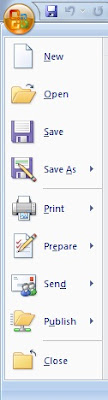
Superb